
mac系统卸载软件,轻松清理,释放空间
时间:2024-10-16 来源:网络 人气:
Mac系统卸载软件全攻略:轻松清理,释放空间
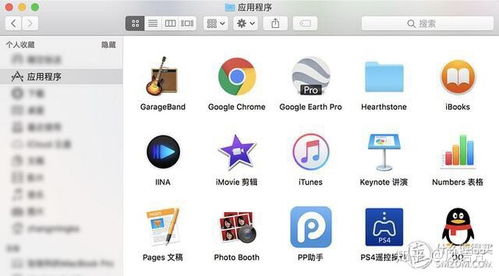
随着Mac系统的普及,越来越多的用户开始使用这款优秀的操作系统。然而,在使用过程中,我们可能会遇到软件安装过多、占用磁盘空间等问题。今天,我们就来详细讲解如何在Mac系统中卸载软件,帮助您释放磁盘空间,提高系统运行效率。
Mac系统 卸载软件 清理空间 操作教程
一、使用Finder卸载软件
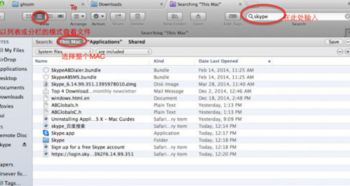
在Mac系统中,我们可以通过Finder来卸载软件。以下是具体步骤:
打开Finder,点击Dock栏下方的左侧第一个按钮。
在左侧菜单中找到“应用程序”选项,点击进入。
在应用程序页面,找到您想要卸载的软件,点击鼠标右键,选择“移动到废纸篓”。
右键点击Dock中的废纸篓,选择“清倒废纸篓”,即可彻底卸载软件。
二、使用第三方软件卸载软件

除了使用Finder卸载软件外,我们还可以使用第三方软件来卸载软件,如CleanMyMac等。以下是使用CleanMyMac卸载软件的步骤:
下载并安装CleanMyMac软件。
打开CleanMyMac,点击“卸载器”功能。
在卸载器页面,勾选您想要卸载的应用程序。
点击“卸载”按钮,软件将被卸载。
三、注意事项
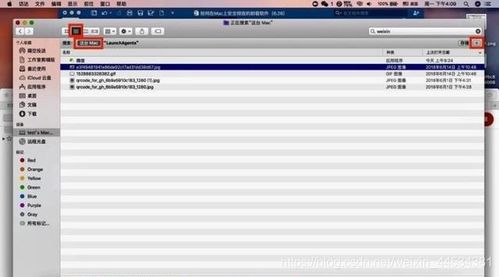
在卸载软件时,请注意以下几点:
在卸载软件前,请确保该软件没有正在运行的进程。
在卸载软件时,请勿直接删除桌面软件图标,以免影响软件的正常卸载。
在卸载软件后,请清理废纸篓,以确保软件被彻底删除。
Mac系统 卸载软件 清理空间 操作教程
相关推荐
教程资讯
教程资讯排行













